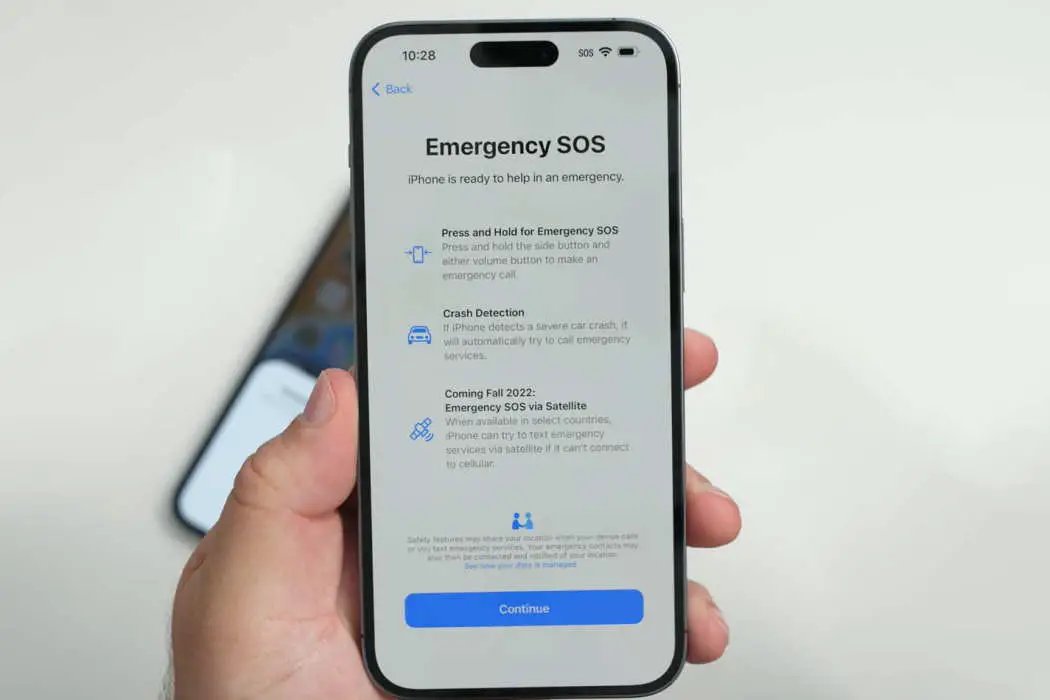
Du kan enkelt slå av nød-SOS på din iPhone 14 serier som iPhone 14 Pro, iPhone 14 Pro Maks, eller hvilken som helst enhet som kjører på iOS 16. Vel, metodene er veldig enkle og enkle. Nedenfor vil vi vise deg hvordan du kan gjøre det.
Slik konfigurerer du Emergency SOS på iPhone 14
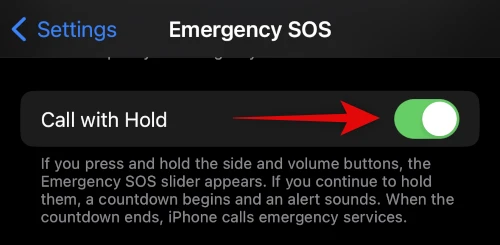
For å sette opp SOS på din iPhone 14/14 Plus/14 Pro/14 Pro Max, må du sette inn SIM-kortet eller eSIM-en i enheten. Men hvis du ikke har et SIM-kort, sørg for at iPhone er koblet til et Wi-Fi-nettverk. Det gode er at du til og med kan bruke Bluetooth til å koble til en enhet.
Når alle disse er på plass, kan du nå gå videre for å konfigurere eller slå på Emergency SOS. Bare følg trinnene nedenfor.
Trinn 1: Gå til Innstillinger-appen og rull ned til Nødsituasjon SOS og trykk på den.
Trinn 2: På neste side slår du på alternativet som leser Ring med sideknapp. Alt du trenger å gjøre er å slå bryteren til den grønne siden. Denne innstillingen vil gjøre det enkelt for deg å foreta et nødanrop når du trykker på sideknappen 5 ganger.
Trinn 3: På samme skjerm kan du også aktivere Automatisk samtale ved hjelp av vippebryteren. Dette alternativet lar iPhone-en din starte et nødanrop automatisk avhengig av hvor du befinner deg. Noen land krever at du oppgir et nødnummer.
Trinn 4: Et annet alternativ du kan angi her er Nødkontakter i helse. Hvis du trykker på den, kommer du til helseinnstillingene til din iPhone 14/14 Plus/14 Pro/14 Pro Maks.
Trinn 5: På Medisinsk ID side, trykk på Rediger knappen øverst til høyre for å legge til alle nødvendige medisinske data.
Trinn 6: På samme skjerm kan du også trykke på Legg til nødkontakt. Dette lar deg velge nødkontakter du vil varsle fra kontaktlisten din.
Trinn 7: Du er ferdig.
Sjekk nå om du har satt opp alt riktig. Trykk og hold inne sideknappen i noen sekunder til du ser alternativene for nødanrop og visning av medisinske data. Etter det kan du trykke på et hvilket som helst alternativ og skyve til høyre.
Du bør se en nedtelling som vises med en nødlyd. Når nedtellingen er fullført, vil telefonen starte samtalen. Trykk på Stopp ikonet nederst på skjermen før nedtellingen fullføres for å stoppe nødanropet fordi du ikke er i en nødsituasjon.
Slik foretar du et nødanrop på iPhone 14
Trinn 1: Trykk på sideknappen 5 ganger på rad for å starte en automatisk samtale.
Trinn 2: Hvis sideknappen ikke fungerer, trykker du på sideknappen og holder den nede og trykker deretter på en av volumknappene. Eller du kan trippelklikke på sideknappen. Dette vil sette i gang et nødanrop fra SOS.
Merk: Før SOS begynner, vil du ha et lite vindu som du kan bruke til å stoppe samtalen. Bare sørg for at du er i en nødsituasjon før du starter samtalen. Når nødanropet avsluttes, sender iPhone din nåværende posisjon til nødkontaktene dine. Selv om du endrer plassering, vil den fortsatt oppdatere kontaktene dine.
Hvordan slå av nød-SOS på iPhone 14?

For å slå av SOS på din iPhone 14/14 Plus/14 Pro/14 Pro Max, følg de enkle trinnene nedenfor.
Trinn 1: Gå til din innstillingsapp, rull ned og trykk på SOS for nødsituasjoner.
Trinn 2: Deretter trykker du på vippebryterne ved siden av Ring med sideknapp og Automatisk samtale for å slå dem av.
Det er alt. Du har slått av SOS på din iPhone 14 enhet.
Slik fjerner du nødkontakter på iPhone 14
For å fjerne en nødkontakt på din iPhone 14 som du ikke lenger trenger, følg trinnene nedenfor.
Trinn 1: Gå til Innstillinger-appen og trykk på Helse.
Trinn 2: Trykk deretter på Medisinsk ID.
Trinn 3: Trykk på Rediger i øverste høyre hjørne av skjermen.
Trinn 4: Rull ned til Nødkontakter og trykk på sletteikonet ved siden av nødkontakten.
Trinn 5: Trykk til slutt Delete å bekrefte.
Slik deaktiverer du satellitt SOS på iPhone 14
Trinn 1: Åpne Innstillinger -appen
Trinn 2: Trykk på Personvern og sikkerhet.
Trinn 3: Pek steds~~POS=TRUNC på toppen.
Trinn 4: Rull deretter ned og trykk System Services.
Trinn 5: Slå nå av bryteren for Satellittforbindelse fra listen på skjermen.






Legg igjen en kommentar